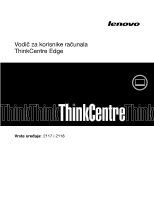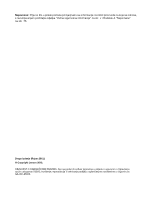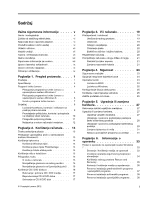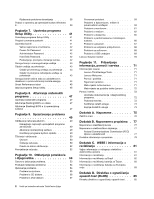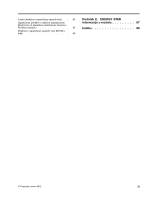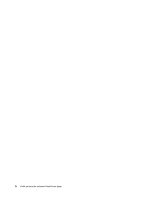Lenovo ThinkCentre Edge 62z (Croatian) User Guide
Lenovo ThinkCentre Edge 62z Manual
 |
View all Lenovo ThinkCentre Edge 62z manuals
Add to My Manuals
Save this manual to your list of manuals |
Lenovo ThinkCentre Edge 62z manual content summary:
- Lenovo ThinkCentre Edge 62z | (Croatian) User Guide - Page 1
Vodič za korisnike računala ThinkCentre Edge Vrste uređaja: 2117 i 2118 - Lenovo ThinkCentre Edge 62z | (Croatian) User Guide - Page 2
, s razumijevanjem pročitajte odjeljke "Važne sigurnosne informacije" na str. v i Dodatak A "Napomene" na str. 75. Drugo izdanje (Rujan 2012.) © Copyright Lenovo 2012. OBAVIJEST O OGRANIČENIM PRAVIMA: Ako se podaci ili softver isporučuju u skladu s ugovorom o Upravljanju općim uslugama ("GSA"), kori - Lenovo ThinkCentre Edge 62z | (Croatian) User Guide - Page 3
CD ili DVD diska 17 Snimanje na CD ili DVD disk 17 © Copyright Lenovo 2012 Poglavlje 3. Vi i računalo 19 Pristupačnost i udobnost 19 Uređivanje integrirane kabelske brave 24 Upotreba lozinki 24 Lozinke za BIOS 24 Lozinke za Windows 25 Konfiguriranje čitača otiska prsta 25 Koriš - Lenovo ThinkCentre Edge 62z | (Croatian) User Guide - Page 4
Windows 8 39 Poglavlje 7. Upotreba programa Setup Utility 41 Pokretanje programa Setup Utility 41 Pregled i promjena postavki 41 Upotreba lozinki 41 Važne napomene o lozinkama 42 Power BIOS-a s diska 47 Ažuriranje (flashing) BIOS korisnike računala ThinkCentre Edge Povremeni problemi 59 - Lenovo ThinkCentre Edge 62z | (Croatian) User Guide - Page 5
of Hazardous Substances Directive RoHS) za Ukrajinu 85 Direktiva o ograničenju opasnih tvari (RoHS) u Indiji 86 Dodatak E. ENERGY STAR informacije o modelu 87 Indeks 89 © Copyright Lenovo 2012 iii - Lenovo ThinkCentre Edge 62z | (Croatian) User Guide - Page 6
iv Vodič za korisnike računala ThinkCentre Edge - Lenovo ThinkCentre Edge 62z | (Croatian) User Guide - Page 7
na web-mjestu za podršku tvrtke Lenovo® na adresi http://www.lenovo.com/support. Na web-mjestu za podršku tvrtke Lenovo Vodič za sigurnost, jamstvo i postavljanje se nazivaju i Korisnički zamjenjive jedinice ili CRU-ovi. Lenovo daje dokumentaciju s uputama za korisnika za instaliranje opcija ili - Lenovo ThinkCentre Edge 62z | (Croatian) User Guide - Page 8
ulaznu mjeru letve. Posavjetujte se s električarom radi više informacija, ako imate pitanja o naponskim opterećenjima, zahtjevima i mjerama ulaza. vi Vodič za korisnike računala ThinkCentre Edge - Lenovo ThinkCentre Edge 62z | (Croatian) User Guide - Page 9
ena, lako dostupna i smještena blizu opreme. Nemojte do kraja rastegnuti naponske žice, pa da one zbog toga trpe. Osigurajte da električna utičnica daje ispravan napon i struju za proizvod koji iskopčajte računalo prije otvaranja poklopca. Ako je moguće izbjegavajte © Copyright Lenovo 2012 vii - Lenovo ThinkCentre Edge 62z | (Croatian) User Guide - Page 10
oluje. Postoji mogućnost strujnog udara od munje. • Ne koristite telefon da prijavite curenje plina u blizini tog curenja plina. viii Vodič za korisnike računala ThinkCentre Edge - Lenovo ThinkCentre Edge 62z | (Croatian) User Guide - Page 11
, električnog toka i energije. Unutar tih komponenti nema dijelova koji se mogu servisirati. Ako sumnjate da postoji problem s nekim od tih dijelova, obratite se tehničaru u servisu. Čišćenje i održavanje Držite vaše na meku tkaninu i zatim obrišite površine računala. © Copyright Lenovo 2012 ix - Lenovo ThinkCentre Edge 62z | (Croatian) User Guide - Page 12
x Vodič za korisnike računala ThinkCentre Edge - Lenovo ThinkCentre Edge 62z | (Croatian) User Guide - Page 13
programima tvrtke Lenovo, smje operacijskom sustavu Microsoft® Windows® 7 kliknite Start, ) ➙ PC Info ( Core™ i3 • mikroprocesor Intel Pentium® • mikroprocesor Intel Celeron® Memorija Vaše računalo podržava najviše dva DDR3 SODIMM memorijska modula (Double Data Rate 3 Small Outline Dual Inline Memory - Lenovo ThinkCentre Edge 62z | (Croatian) User Guide - Page 14
Basic Input/Output System (BIOS) i SM softver BIOS specifikacija SM određuje podatkovne strukture i načine pristupa u BIOS-u koji korisniku ili programu . • Windows Management Instrumentation (WMI) Windows Management Instrumentation skup je proširenja za Windows Driver Model. Pru ThinkCentre Edge - Lenovo ThinkCentre Edge 62z | (Croatian) User Guide - Page 15
onemogućavanje pojedinačnih USB utičnica • Lozinka za pokretanje (Power-on Password, POP), administratorska lozinka i lozinka za tvrdi disk sprječ Windows XP Professional SP 3 1. Kompatibilnost navedenih operacijskih sustava certificirana je ili testirana u trenutku izdavanja ove publikacije. Lenovo - Lenovo ThinkCentre Edge 62z | (Croatian) User Guide - Page 16
: 8,3 kg (18,3 lb) (s Windows. Pristupanje programima tvrtke Lenovo u operacijskom sustavu Windows 7 Programima tvrtke Lenovo u operacijskom sustavu Windows 7 možete pristupiti iz programa Lenovo ThinkVantage® Tools ili putem upravljačke ploče. 4 Vodič za korisnike računala ThinkCentre Edge - Lenovo ThinkCentre Edge 62z | (Croatian) User Guide - Page 17
Program Naziv ikone Communications Utility Web-konferencije Fingerprint Software Čitač otiska prsta Lenovo Solution Center Stanje sustava i dijagnostika Password Manager Trezor za lozinke Power Manager Upravljanje napajanjem Recovery Media Diskovi za tvorničko obnavljanje Rescue and - Lenovo ThinkCentre Edge 62z | (Croatian) User Guide - Page 18
čki računi i obiteljska sigurnost) Power Manager Hardware and Sound (Hardver i zvuk Lenovo: • Fingerprint Software • Lenovo Companion • Lenovo Settings • Lenovo Solution Center • Lenovo QuickLaunch • Lenovo Support • Password Manager • System Update 6 Vodič za korisnike računala ThinkCentre Edge - Lenovo ThinkCentre Edge 62z | (Croatian) User Guide - Page 19
svojoj lozinki za uključivanje, lozinki tvrdog diska i lozinki sustava Windows. Kao rezultat, provjera ovlaštenja putem otiska prsta može zamijeniti lozinke Lenovo i Microsoft te programe drugih proizvođača. • Lenovo Support Program Lenovo Support omogućuje vam registriranje računala u tvrtci Lenovo - Lenovo ThinkCentre Edge 62z | (Croatian) User Guide - Page 20
napajanjem Power Manager omogu Windows 7 nije predinstaliran SimpleTap, možete ga preuzeti na adresi http://www.lenovo.com/support. • System Update Preuzimanjem i instaliranjem softverskih paketa ažuriranja (programa tvrtke Lenovo, upravljačkih programa, ažuriranja UEFI BIOS ThinkCentre Edge - Lenovo ThinkCentre Edge 62z | (Croatian) User Guide - Page 21
Lociranje konektora, kontrola i indikatora na prednjoj strani računala Slika 1 "Lokacije prednjih konektora, kontrola i indikatora" na str. 9 prikazuje lokaciju konektora, kontrola i indikatora na prednjoj strani računala. Slika 1. Lokacije prednjih konektora, kontrola i indikatora 1 Integrirani - Lenovo ThinkCentre Edge 62z | (Croatian) User Guide - Page 22
ću tog konektora priključite mikrofon na računalo kad želite snimati zvuk ili ako koristite softver koji prepoznaje govor. 10 Vodič za korisnike računala ThinkCentre Edge - Lenovo ThinkCentre Edge 62z | (Croatian) User Guide - Page 23
zraka iz kućišta računala i ulazak hladnog zraka u računalo. Pažnja: Ne blokirajte niti pokrivajte ventilacijske otvore, osobito one ispod ručice računala. Blokiranje ventilacijskih otvora uzrokovat će pregrijavanje računala. Prilagodba potpornog stalka Računalo može biti opremljeno potpornim - Lenovo ThinkCentre Edge 62z | (Croatian) User Guide - Page 24
računala i modelom Naljepnica s vrstom računala i modelom označava računalo. Kada se obratite tvrtki Lenovo za pomoć, podaci o vrsti računala i modelu tehničaru podrške pomažu prepoznati računalo i : XXX Slika 4. Naljepnica s vrstom računala i modelom 12 Vodič za korisnike računala ThinkCentre Edge - Lenovo ThinkCentre Edge 62z | (Croatian) User Guide - Page 25
aju otkaza tvrdog diska, diskove za oporavak možete naručiti od Lenovo centra za korisničku podršku. Podatke za kontaktiranje Centra za korisnič Windows učinite nešto od sljedećeg: • U operacijskom sustavu Windows 7 kliknite Start ➙ Help and Support (Pomoć i podrška). • U operacijskom sustavu Windows - Lenovo ThinkCentre Edge 62z | (Croatian) User Guide - Page 26
otvorili program ThinkVantage Fingerprint Software i koristili čitač otiska prsta, pogledajte odjeljak "Programi tvrtke Lenovo" na str. 4. Slijedite upute na zaslonu. Dodatne informacije potražite u pomoći programa ThinkVantage Fingerprint Software. 14 Vodič za korisnike računala ThinkCentre Edge - Lenovo ThinkCentre Edge 62z | (Croatian) User Guide - Page 27
ikone ili objekta. Funkcije glavne i pomoćne tipke miša možete zamijeniti te promijeniti druge zadane funkcije kroz svojstva miša u Upravljačkoj ploči sustava Windows. Prilagodba zvuka Zvuk je važan dio doživljaja rada s računalom. Ovo računalo ima digitalnu zvučnu karticu ugrađenu na matičnu - Lenovo ThinkCentre Edge 62z | (Croatian) User Guide - Page 28
li dodati ikonu glasnoće na programsku traku operacijskog sustava Windows 8, učinite sljedeće: 1. Otvorite upravljačku ploču unalo opremljeno DVD pogonom, pogon može čitati DVD-ROM diskove, DVD-R diskove, DVD-RAM diskove, DVD-RW diskove te sve vrste CD diskova, kao što su CD-ROM ThinkCentre Edge - Lenovo ThinkCentre Edge 62z | (Croatian) User Guide - Page 29
CD ili DVD, učinite nešto od sljedećeg: • U operacijskom sustavu Windows 7 na računalu imate instaliran program Corel DVD MovieFactory Lenovo Edition ili program Power2Go. - Da biste pokrenuli program Corel DVD MovieFactory Lenovo Edition, kliknite Start ➙ All Programs (Svi programi) ➙ Corel DVD - Lenovo ThinkCentre Edge 62z | (Croatian) User Guide - Page 30
Power2Go. 2. U lijevom oknu kliknite Power2Go da biste otvorili program. 3. Slijedite upute na zaslonu. Da biste snimali CD-ove i DVD-ove, možete koristiti i Windows Media® Player. Dodatne informacije potražite u odjeljku "Pomoć i podrška" na str. 71. 18 Vodič za korisnike računala ThinkCentre Edge - Lenovo ThinkCentre Edge 62z | (Croatian) User Guide - Page 31
. Neke od tih tehnika već postoje u operacijskom sustavu, druge se mogu kupiti od prodavača ili im se može pristupiti putem Interneta: http://www.lenovo.com/healthycomputing Uređivanje radnog prostora Ako želite iz računala izvući maksimum, rasporedite opremu koju koristite i radno područje tako da - Lenovo ThinkCentre Edge 62z | (Croatian) User Guide - Page 32
Lenovo, učinite nešto od ovoga: • Da biste registrirali računalo, idite na web-mjesto http://www.lenovo.com/register i slijedite upute na zaslonu. • Povežite računalo s internetom i registrirajte ga putem predinstaliranog programa za registraciju. 20 Vodič za korisnike računala ThinkCentre Edge - Lenovo ThinkCentre Edge 62z | (Croatian) User Guide - Page 33
će se pokrenuti nakon određenog vremena upotrebe računala. Slijedite upute na zaslonu da biste registrirali računalo. - Za Windows 8: otvorite prozor programa Lenovo Support. Potom kliknite Registration (Registracija) i slijedite upute na zaslonu da biste registrirali računalo. Premještanje računala - Lenovo ThinkCentre Edge 62z | (Croatian) User Guide - Page 34
22 Vodič za korisnike računala ThinkCentre Edge - Lenovo ThinkCentre Edge 62z | (Croatian) User Guide - Page 35
ili miša. • Trusted Platform Module (TPM) Trusted Platform Module siguran je kriptoprocesor koji može pohraniti kriptografske ključeve koji štite podatke pohranjene u računalu. © Copyright Lenovo 2012 23 - Lenovo ThinkCentre Edge 62z | (Croatian) User Guide - Page 36
bravu možete naručiti izravno od tvrtke Lenovo tako da na web-mjestu http://www.lenovo.com/support potražite pojam Kensington. Slika 5. Integrirana kabelska brava Upotreba lozinki Možete zadati razne lozinke putem operacijskog sustava Microsoft Windows i BIOS-a računala kako biste spriječili neovla - Lenovo ThinkCentre Edge 62z | (Croatian) User Guide - Page 37
prsta radi pristupa BIOS-u. • Erase Fingerprint Windows Firewall. Pojedinosti o korištenju programa Windows Firewall pogledajte u "Pomoć i podrška" na str. 71. Zaštita podataka od virusa U računalo je predinstaliran protuvirusni program koji pomaže u otkrivanju, uklanjanju i zaštiti od virusa. Lenovo - Lenovo ThinkCentre Edge 62z | (Croatian) User Guide - Page 38
Napomena: Datoteke s definicijama virusa moraju biti ažurne kako biste bili zaštićeni od novih virusa. Informacije o korištenju protuvirusnog softvera potražite u sustavu pomoći protuvirusnog softvera. 26 Vodič za korisnike računala ThinkCentre Edge - Lenovo ThinkCentre Edge 62z | (Croatian) User Guide - Page 39
šavati bilo što popravljati prije no što pročitate "Važne sigurnosne informacije" na str. v. Napomene: 1. Koristite samo dijelove koje isporučuje Lenovo. 2. Prilikom ugradnje ili zamjene nekog dodatnog uređaja pridržavajte se odgovarajućih uputa u ovom odjeljku, kao i s uputa koje ste dobili s ure - Lenovo ThinkCentre Edge 62z | (Croatian) User Guide - Page 40
računalo tako da je plastični jezičac na poklopcu šarke poravnat s odgovarajućom rupicom na računalu. 28 Vodič za korisnike računala ThinkCentre Edge - Lenovo ThinkCentre Edge 62z | (Croatian) User Guide - Page 41
7. Ponovno postavite vijak da biste poklopac šarke sistemskog postolja pričvrstili na računalo. Slika 7. Ponovno postavljanje vijka kojim je poklopac šarke sistemskog postolja pričvršćen na računalo Uklanjanje i ponovno postavljanje sistemskog postolja Pažnja: Nemojte otvarati računalo niti pokuš - Lenovo ThinkCentre Edge 62z | (Croatian) User Guide - Page 42
sistemskog postolja 5. Ponovno postavite poklopac šarke sistemskog postolja. Pogledajte "Uklanjanje i ponovno postavljanje poklopca šarke sistemskog postolja" na str. 28. 30 Vodič za korisnike računala ThinkCentre Edge - Lenovo ThinkCentre Edge 62z | (Croatian) User Guide - Page 43
za uređaje Upravljačke programe uređaja za operacijske sustave koji nisu unaprijed instalirani možete pronaći na web-mjestu http://www.lenovo.com/support. Upute za instalaciju nalaze se u "readme" datotekama koje se isporučuju s upravljačkim programima. Poglavlje 5. Ugradnja ili zamjena hardvera 31 - Lenovo ThinkCentre Edge 62z | (Croatian) User Guide - Page 44
32 Vodič za korisnike računala ThinkCentre Edge - Lenovo ThinkCentre Edge 62z | (Croatian) User Guide - Page 45
Lenovo. • "Podaci o oporavku za operacijski sustav Windows 7" na str. 33 • "Podaci o oporavku za operacijski sustav Windows 8" na str. 39 Podaci o oporavku za operacijski sustav Windows sljedeće svrhe: • vraćanje proizvoda koji je bio predinstaliran na računalu • ponovnu instalaciju proizvoda • - Lenovo ThinkCentre Edge 62z | (Croatian) User Guide - Page 46
7, učinite sljedeće: 1. Na radnoj površini sustava Windows kliknite Start ➙ All Programs (Svi programi) ➙ Lenovo ThinkVantage Tools ➙ Enhanced Backup and Restore (Poboljšane sigurnosne kopije i vraćanje). Otvorit će se program Rescue and Recovery. 34 Vodič za korisnike računala ThinkCentre Edge - Lenovo ThinkCentre Edge 62z | (Croatian) User Guide - Page 47
. Da biste oporavili podatke pomoću programa Rescue and Recovery u operacijskom sustavu Windows 7, učinite sljedeće: 1. Na radnoj površini sustava Windows kliknite Start ➙ All Programs (Svi programi) ➙ Lenovo ThinkVantage Tools ➙ Enhanced Backup and Restore (Poboljšane sigurnosne kopije i vra - Lenovo ThinkCentre Edge 62z | (Croatian) User Guide - Page 48
kreirali medij za spašavanje u sustavu Windows 7, učinite sljedeće: 1. Na radnoj površini sustava Windows kliknite Start ➙ All Programs (Svi programi) ➙ Lenovo ThinkVantage Tools ➙ Enhanced Backup and Restore select boot device, otpustite tipku F12. 36 Vodič za korisnike računala ThinkCentre Edge - Lenovo ThinkCentre Edge 62z | (Croatian) User Guide - Page 49
. Za ponovnu instalaciju odabranih programa koji su predinstalirani u Lenovo računalo učinite sljedeće: 1. Uključite računalo čite računalo. 2. Idite u direktorij C:\SWTOOLS. 3. Otvorite mapu DRIVERS. Unutar mape DRIVERS nalazi se nekoliko podmapa s nazivima prema različitim uređajima instaliranima u - Lenovo ThinkCentre Edge 62z | (Croatian) User Guide - Page 50
probleme koje ste imali s tim programom. Podrobne informacije o uklanjanju programa iz sustava pogledajte u pomoći sustava Microsoft Windows pomoći sustava Microsoft Windows. • Za ponovnu instalaciju nekih programa koje je predinstalirao Lenovo učinite sljedeće: 1. korisnike računala ThinkCentre Edge - Lenovo ThinkCentre Edge 62z | (Croatian) User Guide - Page 51
funkcionira ispravno i problem možda stvara nedavno instalirani program, računalo možete osvježiti bez gubitka osobnih datoteka ili promjene postavki. Pažnja: Ako osvježite računalo, programi koje ste dobili uz računalo i programi koje ste instalirali iz Windows trgovine bit će ponovno instalirani - Lenovo ThinkCentre Edge 62z | (Croatian) User Guide - Page 52
mogućnosti). 3. Ponovno pokrenite računalo prateći upute na zaslonu. Dodatne pojedinosti o rješenjima oporavka za računala s predinstaliranim operacijskim sustavom Windows 8 potražite u informacijskom sustavu pomoći za operacijski sustav Windows 8. 40 Vodič za korisnike računala ThinkCentre Edge - Lenovo ThinkCentre Edge 62z | (Croatian) User Guide - Page 53
izborniku programa Setup Utility odaberite Security ➙ Configuration Change Detection, a zatim pritisnite Enter. . Zatim slijedite upute na zaslonu. Za kretanje kroz izbornike BIOS-a možete koristiti tipkovnicu i miš. Tipke koje se koriste lozinki: • Power-On Password © Copyright Lenovo 2012 41 - Lenovo ThinkCentre Edge 62z | (Croatian) User Guide - Page 54
napomene o lozinkama Lozinka može biti bilo koja kombinacija do 64 abecednih i numeričkih znakova. Iz sigurnosnih se razloga se znatno razlikovati od vaših prethodnih lozinki Power-On Password Kada je postavljena lozinka za uključivanje Power-On Password, traži se unos važeće unala ThinkCentre Edge - Lenovo ThinkCentre Edge 62z | (Croatian) User Guide - Page 55
odaberite Security. 3. Ovisno o vrsti lozinke, odaberite Set Power-On Password, Set Administrator Password ili Hard Disk Password. promijenili ili izbrisali lozinku. Napomena: Lozinka može biti bilo koja kombinacija do 64 abecednih i numeričkih znakova. Za još informacija, pogledajte "Važne napomene - Lenovo ThinkCentre Edge 62z | (Croatian) User Guide - Page 56
nakon nestanka električne energije, učinite sljedeće: 1. Pokrenite program Setup Utility. 2. Na glavnom izborniku programa Setup Utility odaberite Power ➙ After Power Loss, a zatim pritisnite Enter. 3. Odaberite Power On, a zatim pritisnite Enter. 44 Vodič za korisnike računala ThinkCentre Edge - Lenovo ThinkCentre Edge 62z | (Croatian) User Guide - Page 57
program Setup Utility. Pogledajte "Pokretanje programa Setup Utility" na str. 41. 2. Na glavnom izborniku programa Setup Utility odaberite Power. 3. Odaberite Smart Performance Choice. Prikazat će se prozor Smart Performance Choice. 4. Odaberite Better Acoustic Performance ili Better Thermal - Lenovo ThinkCentre Edge 62z | (Croatian) User Guide - Page 58
46 Vodič za korisnike računala ThinkCentre Edge - Lenovo ThinkCentre Edge 62z | (Croatian) User Guide - Page 59
EEPROM (eng. electrically erasable programmable read-only memory) ili izbrisiva memorija. POST, BIOS i program Setup Utility možete lako ažurirati sustava i programa. Idite na web-mjesto: http://www.lenovo.com/support Da biste ažurirali (flash) BIOS s diska, učinite sljedeće: 1. Isključite računalo - Lenovo ThinkCentre Edge 62z | (Croatian) User Guide - Page 60
Da biste ažurirali (flash) BIOS iz operacijskog sustava, učinite sljedeće: 1. Idite na adresu http://www.lenovo.com/support. 2. Kliknite Download Drivers & Software (Preuzimanje upravljačkih programa i softvera). 3. Kliknite Use Quick Path (Koristi brzi put). 4. U polje Quick Path (Brzi put) upišite - Lenovo ThinkCentre Edge 62z | (Croatian) User Guide - Page 61
upravljačke programe na web-mjestu Windows Update pa njihovo korištenje možete uzrokovati neočekivane probleme. Ažurirane upravljačke programe nabavite od tvrtke Lenovo. 1. Idite na adresu http://www.lenovo.com/support. 2. Kliknite Download & Drivers (Preuzimanje i upravljački programi). 3. Na - Lenovo ThinkCentre Edge 62z | (Croatian) User Guide - Page 62
Lenovo u operacijskom sustavu Windows 8" na str. 6. Ako program System Update trenutačno nije instaliran u računalo, možete ga preuzeti s web-mjesta za podršku tvrtke Lenovo na adresi http://www.lenovo.com/support. površine i osigurao nesmetani rad. 50 Vodič za korisnike računala ThinkCentre Edge - Lenovo ThinkCentre Edge 62z | (Croatian) User Guide - Page 63
promjene u položaju miša. 5. Ponovno priključite kabel miša u računalo. 6. Ponovno uključite računalo. Zaslon Naslage prašine stvaraju probleme vezane uz odsjaje. Redovito čistite zaslon monitora. Pogledajte "Čišćenje površine ravnog monitora" na str. 51 ili "Čišćenje zaslona sa staklenom površinom - Lenovo ThinkCentre Edge 62z | (Croatian) User Guide - Page 64
za smeće. • Povremeno pokrenite program Windows Disk Defragmenter kako biste spriječili probleme s performansama koje uzrokuje prekomjeran broj tomu koliko su podaci važni za vas ili vaše poslovanje. Lenovo proizvodi razne vrste uređaja za pohranu na prijenosne medije, kao ThinkCentre Edge - Lenovo ThinkCentre Edge 62z | (Croatian) User Guide - Page 65
možete riješiti problem, računalo odnesite u servis. Popis telefonskih brojeva servisa i podrške potražite u Vodiču za sigurnost, jamstvo i postavljanje koji se isporučuje s računalom ili posjetite web-mjesto podrške tvrtke Lenovo na adresi http://www.lenovo.com/support/phone. Simptom Postupak Ra - Lenovo ThinkCentre Edge 62z | (Croatian) User Guide - Page 66
BIOS postavkama u računalu. Više informacija o pristupu i mijenjanju BIOS sustava). • Za Windows 8: otvorite Control Panel šku korisnicima tvrtke Lenovo. Dodatne informacije potra problem koji se pojavljuje u računalu: • "Problemi sa zvukom" na str. 55 54 Vodič za korisnike računala ThinkCentre Edge - Lenovo ThinkCentre Edge 62z | (Croatian) User Guide - Page 67
sa softverom" na str. 68 • "Problemi s USB uređajem" na str. 69 Problemi sa zvukom Na sljedećem popisu odaberite simptom: • "Nema zvuka u sustavu Windows" na str. 55 • "Glazbeni disk ili disk s mogućnošću samopokretanja ne pokreću se automatski kada se umetnu u pogon" na str. 56 • "Zvuk se čuje - Lenovo ThinkCentre Edge 62z | (Croatian) User Guide - Page 68
instalirani. Više informacija pogledajte u pomoći sustava Microsoft Windows. Ako ove radnje ne riješe problem, pokrenite dijagnostički program Lenovo Solution Center. Ako trebate tehničku pomoć, pogledajte je CD za oporavak proizvoda" na str. 57 56 Vodič za korisnike računala ThinkCentre Edge - Lenovo ThinkCentre Edge 62z | (Croatian) User Guide - Page 69
podsustav. • Ako koristite operacijski sustav Windows 7, slijedite postupak za "CD ili DVD ne radi" na str. 57. Ako to ne riješi problem, slijedite radnje za "CD ili DVD se promijeniti. Ako ove radnje ne riješe problem, pokrenite dijagnostički program Lenovo Solution Center. Ako trebate tehničku pomo - Lenovo ThinkCentre Edge 62z | (Croatian) User Guide - Page 70
razlučivost postavljena na manje od 1152 x 864. Ako ove radnje ne riješe problem, pokrenite dijagnostički program Lenovo Solution Center. Ako trebate tehničku pomoć, pogledajte odjeljak Poglavlje 11 "Pribavljanje informacija, pogonu označenom s "DVD". 58 Vodič za korisnike računala ThinkCentre Edge - Lenovo ThinkCentre Edge 62z | (Croatian) User Guide - Page 71
SCSI uređaja.) Ako ove radnje ne riješe problem, pokrenite dijagnostički program Lenovo Solution Center. Ako trebate tehničku pomoć, pogledajte Customization, učinite nešto od sljedećeg: - U operacijskom sustavu Windows 7 učinite sljedeće: 1. Kliknite na Start ➙ Control Panel (Upravljač - Lenovo ThinkCentre Edge 62z | (Croatian) User Guide - Page 72
jesu li u BIOS-u omogućene USB priključnice. Pogledajte "Omogućivanje i onemogućivanje uređaja" na str. 43. Ako ove radnje ne riješe problem, pokrenite dijagnostički program Lenovo Solution Center. upaljena, ponovo povežite primopredajnik i tipkovnicu. 60 Vodič za korisnike računala ThinkCentre Edge - Lenovo ThinkCentre Edge 62z | (Croatian) User Guide - Page 73
. Ako je značajka upravljanja napajanjem omogućena, njeno onemogućavanje ili promjena postavki može riješiti problem. Ako ove radnje ne riješe problem, pokrenite dijagnostički program Lenovo Solution Center. Ako trebate tehničku pomoć, pogledajte odjeljak Poglavlje 11 "Pribavljanje informacija, pomo - Lenovo ThinkCentre Edge 62z | (Croatian) User Guide - Page 74
. U operacijskom sustavu Windows 7 kliknite na Start Problem s bežičnom mrežom" na str. 64 • "Problem s bežičnom WAN mrežom" na str. 64 • "Problemi s Bluetooth vezom" na str. 65 Dodatne informacije potražite u odjeljku "Pomoć i podrška" na str. 71. 62 Vodič za korisnike računala ThinkCentre Edge - Lenovo ThinkCentre Edge 62z | (Croatian) User Guide - Page 75
probleme s Ethernet mrežom na sljedećem popisu odaberite simptom: • "Računalo se ne može povezati na mrežu" na str. 63 • "Prilagodnici prestaju raditi bez očitog razloga" na str. 64 adapters Driver Software (Ažuriranje upravljačkog programa) i slijedite upute na zaslonu. U operacijskom sustavu Windows - Lenovo ThinkCentre Edge 62z | (Croatian) User Guide - Page 76
• Provjerite je li WOL omogućen u BIOS programu Setup Utility. • Ako jest, od Problem s bežičnom WAN mrežom Poruka: Umetnuta neautorizirana WAN kartica - isključite i uklonite WAN karticu. Radnja: WAN kartica nije podržana u ovom računalu. Uklonite je. 64 Vodič za korisnike računala ThinkCentre Edge - Lenovo ThinkCentre Edge 62z | (Croatian) User Guide - Page 77
učinite sljedeće: 1. Zatvorite program koji koristi zvučni uređaj (primjerice, Windows Media Player). 2. Otvorite upravljačku ploču. 3. Kliknite na Hardware and Sound prilagodnik. Ako ove radnje ne riješe problem, pokrenite dijagnostički program Lenovo Solution Center. Ako trebate tehničku pomo - Lenovo ThinkCentre Edge 62z | (Croatian) User Guide - Page 78
se popis izbornih komponenti sustava Windows. Slijedite upute na zaslonu. • Postupak 3 1. U operacijskom sustavu Windows 7 kliknite Start ➙ Computer (Računalo). U operacijskom sustavu Windows 8 otvorite Windows Explorer pa kliknite Computer (Računalo). 66 Vodič za korisnike računala ThinkCentre Edge - Lenovo ThinkCentre Edge 62z | (Croatian) User Guide - Page 79
Više mogućnosti). 6. U području Programs and Features (Programi i značajke) kliknite na gumb Clean fragmentiranih datoteka Radnja: pokrenite program Windows Disk Defragmenter. Napomena: Ovisno pisač koje nije odobrio IEEE mogu uzrokovati nepredvidive probleme. 1. Jesu li svi upravljački programi i - Lenovo ThinkCentre Edge 62z | (Croatian) User Guide - Page 80
BIOS postavkama ispravno dodijelili priključnicu pisača? Više informacija o BIOS postavkama pogledajte u Poglavlje 7 "Upotreba programa Setup Utility" na str. 41. Ako se problem Ako ove radnje ne riješe problem, pokrenite dijagnostički program Lenovo Solution Center. Ako trebate tehni ThinkCentre Edge - Lenovo ThinkCentre Edge 62z | (Croatian) User Guide - Page 81
ali sada ne radi ispravno, učinite sljedeće: - U operacijskom sustavu Windows 7 kliknite na Start ➙ Control Panel (Upravljačka ploča) ➙ System u USB priključnicu. Ako ovim radnjama ne riješite problem, pokrenite dijagnostički program Lenovo Solution Center da biste provjerili USB priključak. Ako USB - Lenovo ThinkCentre Edge 62z | (Croatian) User Guide - Page 82
Solution Center. Napomena: Ako nakon pokretanja programa ne možete identificirati i riješiti problem, spremite i ispišite zapisničke datoteke. Zapisničke datoteke bit će vam potrebne prilikom razgovora s predstavnikom tehničke podrške tvrtke Lenovo. 70 Vodič za korisnike računala ThinkCentre Edge - Lenovo ThinkCentre Edge 62z | (Croatian) User Guide - Page 83
Lenovo i Microsoft, kao što su ažuriranje upravljačkih programa te pristup programima i korisničkim priručnicima. Da biste pristupili informacijskom sustavu za pomoć i podršku sustava Windows učinite nešto od sljedećeg: • U operacijskom sustavu Windows 7 kliknite Start ➙ Help and Support (Pomo - Lenovo ThinkCentre Edge 62z | (Croatian) User Guide - Page 84
ći i na web-mjestu za podršku tvrtke Lenovo na adresi: http://www.lenovo.com/support Pozivanje servisa Tijekom jamstvenog razdoblja od centra za podr vam da odredite imate li hardverski problem te da odlučite koja je akcija nužna za popravak problema. 72 Vodič za korisnike računala ThinkCentre Edge - Lenovo ThinkCentre Edge 62z | (Croatian) User Guide - Page 85
nije proizveo Lenovo ili dijelova tvrtke Lenovo koji nisu pod jamstvom • identifikacija izvora softverskih problema • konfiguracija BIOS-a u u kojima je taj servis dostupan, posjetite http://www.lenovo.com/support, kliknite Product & Service Warranty (Jamstvo za proizvod i servisno jamstvo) i - Lenovo ThinkCentre Edge 62z | (Croatian) User Guide - Page 86
hardvera te usluge prilagođene instalacije. Naziv i raspoloživost usluga ovise o državi ili regiji. Dodatne informacije o tim uslugama potražite na web-mjestu tvrtke Lenovo na adresi: http://www.lenovo.com 74 Vodič za korisnike računala ThinkCentre Edge - Lenovo ThinkCentre Edge 62z | (Croatian) User Guide - Page 87
korištenje tih patenata. Upite o licenci možete poslati u pismenom obliku na: Lenovo (United States), Inc. 1009 Think Place - Building One Morrisville, NC 27560 U.S.A. Attention: Lenovo Director of Licensing LENOVO DOSTAVLJA OVU PUBLIKACIJU "KAKVA JE" BEZ BILO KAKVOG JAMSTVA, IZRAVNOG ILI NEIZRAVNOG - Lenovo ThinkCentre Edge 62z | (Croatian) User Guide - Page 88
državama ili oboje: Lenovo logotip Lenovo Rescue and Recovery ThinkCentre ThinkVantage Microsoft, Windows i Windows Vista zaštitni su znakovi grupacije Microsoft. Intel, Intel Core, Celeron i Pentium zaštitni štitni znaci ili oznake usluga drugih. 76 Vodič za korisnike računala ThinkCentre Edge - Lenovo ThinkCentre Edge 62z | (Croatian) User Guide - Page 89
elektroničkom isijavanju Sljedeće informacije odnose se na osobno računalo tvrtke Lenovo vrste 2117 i 2118. Federal Communications Commission (FCC) Izjava o usklađenosti Ova operaciju. Odgovorna strana: Lenovo (United States) Incorporated 1009 Think Place - Building One Morrisville, NC 27560 Broj - Lenovo ThinkCentre Edge 62z | (Croatian) User Guide - Page 90
die Lenovo (Deutschland) GmbH, Gropiusplatz 10, D-70563 Stuttgart. Informationen in Hinsicht EMVG Paragraf 4 Abs. (1) 4: Das Gerät erfüllt die Schutzanforderungen nach EN 55024 und EN 55022 Klasse B. Izjava o usklađenosti s korejskim standardom klase B 78 Vodič za korisnike računala ThinkCentre Edge - Lenovo ThinkCentre Edge 62z | (Croatian) User Guide - Page 91
Sve napomene o propisima dostupne su u elektroničkom obliku na web-mjestu za podršku tvrtke Lenovo. Da biste pristupili elektroničkom primjerku dokumentacije, idite na http://www.lenovo.com/support i kliknite User Guides & Manuals (Korisnički vodiči i priručnici). Dodatak B. Napomene o propisima 79 - Lenovo ThinkCentre Edge 62z | (Croatian) User Guide - Page 92
80 Vodič za korisnike računala ThinkCentre Edge - Lenovo ThinkCentre Edge 62z | (Croatian) User Guide - Page 93
Dodatak C. WEEE i informacije o recikliranju Važne informacije o odlaganju električne i elektroničke opreme Oznaka WEEE na proizvodima tvrtke Lenovo odnosi se na države koje provode WEEE propise i propise o elektroničkom otpadu (primjerice, europska Direktiva 2002/96/EC, pravila upravljanja i - Lenovo ThinkCentre Edge 62z | (Croatian) User Guide - Page 94
ê possua um produto Lenovo em situação de descarte, ligue para o nosso SAC ou encaminhe um e-mail para: [email protected], informando o modelo, número de série e cidade, a fim de enviarmos as instruções para o correto descarte do seu produto Lenovo. 82 Vodič za korisnike računala ThinkCentre Edge - Lenovo ThinkCentre Edge 62z | (Croatian) User Guide - Page 95
mogućih učinaka baterija i akumulatora na okoliš i ljudsko zdravlje zbog moguće prisutnosti opasnih tvari. Podatke o pravilnom prikupljanju i obradi potražite na web-mjestu: http://www.lenovo.com/recycling Dodatak C. WEEE i informacije o recikliranju 83 - Lenovo ThinkCentre Edge 62z | (Croatian) User Guide - Page 96
84 Vodič za korisnike računala ThinkCentre Edge - Lenovo ThinkCentre Edge 62z | (Croatian) User Guide - Page 97
o ograničenju opasnih tvari (RoHS) Kineska direktiva o ograničenju opasnih tvari Turska direktiva o ograničenju opasnih tvari Proizvod tvrtke Lenovo ispunjava uvjete Direktive o ograničenju upotrebe određenih opasnih tvari u električnoj i elektroničkoj opremi u Republici Turskoj (EEE). Ograni - Lenovo ThinkCentre Edge 62z | (Croatian) User Guide - Page 98
Direktiva o ograničenju opasnih tvari (RoHS) u Indiji U skladu s Direktivom o ograničenju opasnih tvari (RoHS) prema Pravilima o e-otpadu (upravljanje i rukovanje), 2011. 86 Vodič za korisnike računala ThinkCentre Edge - Lenovo ThinkCentre Edge 62z | (Croatian) User Guide - Page 99
računala: 2117 i 2118. Dodatne informacije o oznakama ENERGY STAR na računalima tvrtke Lenovo potražite na adresi http://www.lenovo.com. Upotrebom programu ENERGY STAR Operacijski sustav Windows 7 ili Windows 8 Shema uštede energije: zadane postavke za ThinkCentre • Isključivanje zaslona: nakon - Lenovo ThinkCentre Edge 62z | (Croatian) User Guide - Page 100
88 Vodič za korisnike računala ThinkCentre Edge - Lenovo ThinkCentre Edge 62z | (Croatian) User Guide - Page 101
Ethernet 1 Ethernet priključak 10 F fizičke specifikacije 4 flashing BIOS-a 47 I informacije jamstvo 71 pribavljanje 71 resursi 71 sigurnost 71 73 L Lenovo Solution Center 70 Lenovo ThinkVantage Tools 71 Lenovo Welcome 71 lozinka administrator 42 postavljanje, promjena, brisanje 42 Power-On Password - Lenovo ThinkCentre Edge 62z | (Croatian) User Guide - Page 102
29 sistemsko postolje, ponovno postavljanje 29 softver oporavak 33 statički osjetljivi uređaji, rukovanje 27 90 Vodič za korisnike računala ThinkCentre Edge stražnji konektori 10 stvaranje i korištenje medija za spašavanje 36 stvaranje i upotreba mediji za oporavak 33 T tipkovnica, zamjena 31 - Lenovo ThinkCentre Edge 62z | (Croatian) User Guide - Page 103
- Lenovo ThinkCentre Edge 62z | (Croatian) User Guide - Page 104
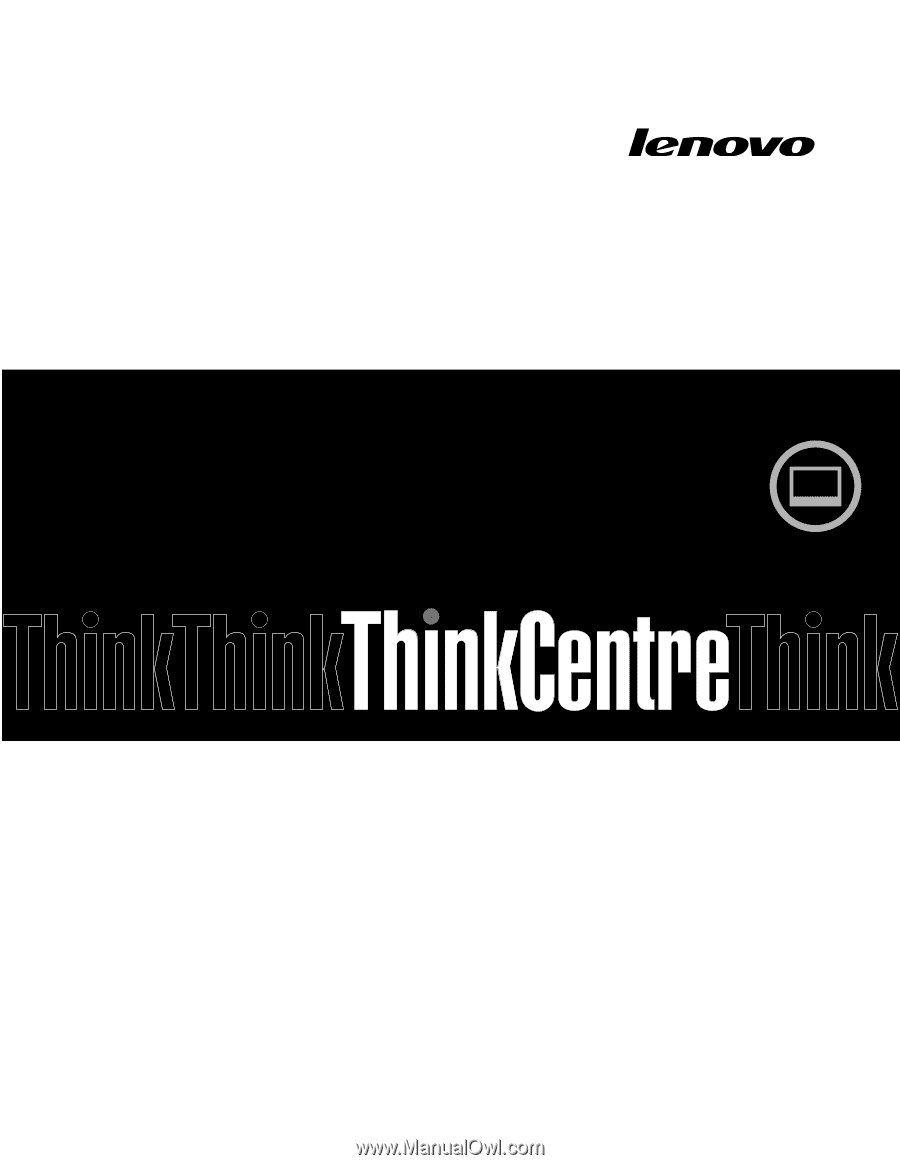
Vodič za korisnike računala
ThinkCentre Edge
Vrste uređaja:
2117 i 2118